Cara menjadi sukses dalam serangan World of Warcraft: rahasia dan tip
Cara sukses dalam serangan wow World of Warcraft (WoW) adalah salah satu game online paling populer di mana para pemainnya dapat bertarung dalam …
Baca Artikel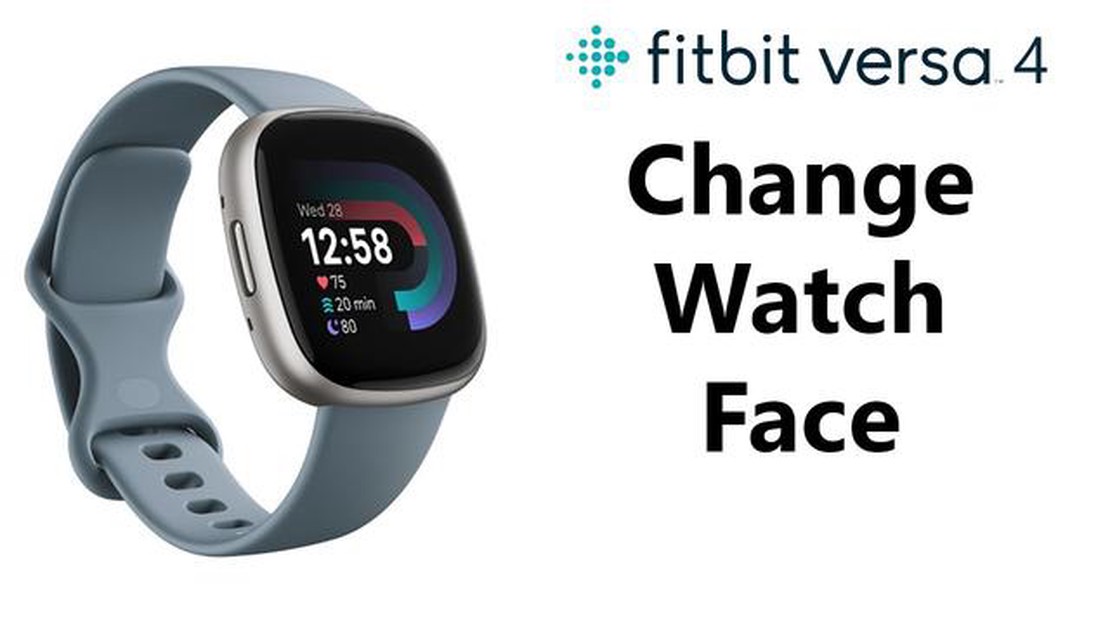
Fitbit Versa adalah jam tangan pintar populer yang menawarkan berbagai fitur, termasuk kemampuan untuk mengubah tampilan jam. Dengan beragam tampilan jam yang tersedia, Anda dapat menyesuaikan Fitbit Versa agar sesuai dengan gaya dan preferensi Anda. Dalam panduan langkah demi langkah ini, kami akan memandu Anda melalui proses mengubah tampilan jam di Fitbit Versa.
Langkah 1: Buka aplikasi Fitbit di ponsel cerdas Anda. Pastikan Fitbit Versa Anda dipasangkan dengan ponsel Anda dan terhubung ke aplikasi.
Langkah 2: Ketuk ubin “Tampilan Jam” di beranda aplikasi. Ini akan membawa Anda ke galeri tampilan jam, di mana Anda dapat melihat dan memilih dari berbagai macam desain tampilan jam.
Langkah 3: Jelajahi tampilan jam yang tersedia dan temukan yang Anda sukai. Anda dapat menggunakan bilah pencarian, memfilter berdasarkan kategori, atau mengurutkan berdasarkan popularitas untuk menemukan tampilan jam yang sempurna untuk Fitbit Versa Anda.
Langkah 4: Setelah Anda menemukan tampilan jam yang ingin Anda gunakan, ketuk untuk memilihnya. Anda akan dibawa ke layar pratinjau di mana Anda dapat melihat bagaimana tampilan jam akan terlihat di Fitbit Versa Anda.
Langkah 5: Jika Anda puas dengan pratinjau, ketuk tombol “Pilih” untuk mengatur tampilan jam sebagai opsi default di Fitbit Versa Anda. Tampilan jam sekarang akan diperbarui secara otomatis di jam tangan Anda.
Selesai! Anda telah berhasil mengubah tampilan jam di Fitbit Versa Anda. Anda dapat mengulangi langkah-langkah ini kapan pun Anda ingin mengubah tampilan jam dan menjelajahi berbagai macam opsi yang tersedia untuk mempersonalisasi Fitbit Versa Anda.
Fitbit Versa memungkinkan Anda menyesuaikan tampilan jam dan memilih dari berbagai macam opsi. Mengubah tampilan jam di Fitbit Versa Anda adalah proses yang sederhana dan mudah. Berikut adalah panduan langkah demi langkah untuk membantu Anda mengubah tampilan jam:
Penting untuk diperhatikan bahwa tidak semua tampilan jam di Fitbit Versa dapat disesuaikan. Beberapa tampilan jam mungkin memiliki opsi terbatas atau tidak ada opsi untuk penyesuaian. Dalam kasus seperti itu, Anda dapat memilih tampilan jam yang berbeda yang sesuai dengan kebutuhan Anda.
Mengubah tampilan jam di Fitbit Versa memungkinkan Anda menambahkan sentuhan pribadi ke perangkat dan membuatnya mencerminkan gaya dan kepribadian Anda. Bereksperimenlah dengan tampilan jam yang berbeda untuk menemukan yang paling sesuai dengan preferensi dan kebutuhan Anda.
Baca Juga: Semua yang perlu Anda ketahui tentang game Pokémon Go
Untuk mengubah tampilan jam di Fitbit Versa, Anda harus menggunakan aplikasi Fitbit di ponsel cerdas atau tablet. Pastikan Fitbit Versa Anda telah dipasangkan dengan benar dengan perangkat Anda sebelum melanjutkan.
Untuk membuka aplikasi Fitbit, cari ikon Fitbit di layar beranda atau laci aplikasi perangkat Anda dan ketuk ikon tersebut. Jika Anda belum menginstal aplikasi, Anda dapat mengunduhnya secara gratis dari App Store (untuk perangkat iOS) atau Google Play Store (untuk perangkat Android).
Setelah Anda membuka aplikasi Fitbit di ponsel cerdas Anda dan terhubung ke Fitbit Versa, ikuti langkah-langkah berikut untuk mengubah tampilan jam:
Dari sini, Anda dapat menjelajahi tampilan jam yang tersedia dan memilih salah satu yang sesuai dengan preferensi Anda. Terdapat beragam opsi yang bisa dipilih, mulai dari desain analog hingga digital, dengan warna dan tata letak yang berbeda-beda.
Untuk memilih tampilan jam:
Setelah memilih tampilan jam baru, tampilan jam akan secara otomatis disinkronkan dengan Fitbit Versa Anda, dan Anda akan melihat desain baru di layar perangkat. Anda dapat mengulangi proses ini kapan pun Anda ingin mengubah tampilan jam.
Baca Juga: 5 aplikasi peretasan Android yang mudah dan efektif untuk programmer pemula
Setelah Anda berada di halaman kustomisasi tampilan jam, Anda dapat memilih dari berbagai tampilan jam yang berbeda untuk mempersonalisasi Fitbit Versa Anda. Berikut cara memilih tampilan jam baru:
Ingat, Anda selalu dapat mengubah tampilan jam kapan pun Anda mau dengan mengikuti langkah-langkah ini lagi. Bereksperimenlah dengan tampilan jam yang berbeda untuk menemukan tampilan jam yang paling sesuai dengan gaya dan preferensi Anda!
Ya, Anda dapat mengubah tampilan jam di Fitbit Versa. Ada berbagai tampilan jam yang dapat dipilih.
Untuk mengubah tampilan jam di Fitbit Versa, Anda harus membuka aplikasi Fitbit di ponsel cerdas Anda. Dari sana, Anda dapat menelusuri tampilan jam yang tersedia dan memilih salah satu yang Anda sukai. Setelah Anda memilihnya, tampilan jam akan disinkronkan ke Fitbit Versa Anda.
Ya, Anda dapat menyesuaikan tampilan jam di Fitbit Versa. Beberapa tampilan jam memungkinkan Anda memilih warna, tata letak, dan bahkan menambahkan komplikasi, seperti cuaca atau detak jantung.
Tidak, Anda tidak memerlukan Wi-Fi untuk mengubah tampilan jam di Fitbit Versa. Anda dapat mengubahnya langsung dari aplikasi Fitbit di ponsel cerdas Anda, selama Fitbit Versa Anda dipasangkan dengan ponsel Anda melalui Bluetooth.
Jika Anda tidak menyukai tampilan jam yang Anda pilih di Fitbit Versa, Anda selalu dapat mengubahnya lagi. Cukup kembali ke aplikasi Fitbit di ponsel cerdas Anda dan pilih tampilan jam yang berbeda. Ini akan disinkronkan ke Fitbit Versa Anda dan menggantikan yang sebelumnya.
Ya, Anda dapat mengubah tampilan jam di Fitbit Versa. Anda dapat memilih dari berbagai tampilan jam yang tersedia di aplikasi Fitbit.
Untuk mengubah tampilan jam di Fitbit Versa, Anda perlu membuka aplikasi Fitbit di ponsel cerdas Anda. Buka bagian “Tampilan Jam” dan telusuri opsi yang tersedia. Setelah Anda menemukan tampilan jam yang Anda sukai, ketuk untuk memilihnya. Tampilan jam kemudian akan disinkronkan ke Fitbit Versa Anda.
Cara sukses dalam serangan wow World of Warcraft (WoW) adalah salah satu game online paling populer di mana para pemainnya dapat bertarung dalam …
Baca ArtikelKamera Tidak Berfungsi di WhatsApp Messenger Selama Panggilan Video WhatsApp Messenger telah menjadi salah satu aplikasi perpesanan yang paling …
Baca ArtikelApa yang Harus Dilakukan Jika Galaxy Note 20 Tidak Mau Mengisi Daya dengan Cepat Jika Anda memiliki Galaxy Note 20 dan mengalami masalah dengan …
Baca Artikel21 situs torrent ebook untuk mendapatkan buku gratis dari internet Jika Anda adalah penggemar membaca buku, maka Anda mungkin tahu bahwa buku …
Baca ArtikelCara Menonton The Bachelor Secara Online Tanpa Kabel Apakah Anda penggemar The Bachelor dan ingin menontonnya secara langsung secara online tanpa …
Baca ArtikelSikat gigi elektrik dan manual: mana yang terbaik untuk Anda? Kesehatan mulut memainkan peran besar dalam kesehatan seseorang secara keseluruhan. …
Baca Artikel